SharePointOnlineドキュメントセットを使用してコンテンツを管理する

Microsoft Office365製品スイートの1つであるSharePointOnlineでは、ドキュメントセットを使用すると、効率的にプロジェクトごとにドキュメントをグループ化し、管理できます。
SharePointのアプリからドキュメントを削除しても、そのドキュメントは完全に削除されるわけではありません。いいえ。ドキュメントは、サイトの保管場所であるごみ箱に移動するだけです。
さあ、試してみてください。アプリに移動してドキュメントを削除します。省略記号メニューまたはリボンの[管理]グループを使用して、[削除]コマンドにアクセスできます。いずれの場合も、削除の確認を求めるメッセージが表示され、ドキュメントがごみ箱に表示されます。
ごみ箱は、カスタムリストアプリテンプレートを使用するアプリのアイテムでも機能します。
次の手順に従って、ドキュメントをごみ箱から元の場所に復元します。
[設定]歯車アイコンをクリックし、[サイトの内容]を選択して、ごみ箱に移動します。
[サイトコンテンツ]ページが表示されます。
右上隅にある[ごみ箱]ボタンをクリックして、ごみ箱を表示します。
削除したドキュメントを選択し、[選択を復元]リンクをクリックします。
ファイルがアプリに復元されます。
ごみ箱の[選択範囲の削除]リンクをクリックして、SharePointのごみ箱からファイルを削除できます。ただし、そうしてもファイルが完全に削除されるわけではありません。代わりに、ファイルは、サイトコレクション管理者がアクセスできる別のごみ箱に移動されます。
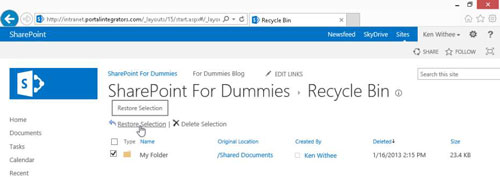
サイトコレクションの管理者は、次の手順に従って管理者のごみ箱にアクセスできます。
サイトコレクション管理者としてサイトにログインします。
ITのSharePoint管理者は、このアカウント情報を検索できます。
[設定]歯車アイコンをクリックして、[サイト設定]を選択します。
[サイトの設定]ページが表示されます。
[サイトコレクションの管理]セクションで、[ごみ箱]リンクをクリックします。
ごみ箱の左側のナビゲーションペインで、[エンドユーザーのごみ箱から削除]リンクをクリックします。
復元するアイテムをクリックし、[選択を復元]をクリックします。
アイテムが復元されます。
ファイルは、SharePointサイトコレクションのごみ箱に30日間、または管理者によって削除されるまでのいずれか早い方の期間、残ります。ごみ箱から削除された場合、ドキュメントの運命は会社の事業継続管理計画によって異なります。ITチームはどのようにデータをバックアップしているのでしょうか。
SharePointはドキュメントをデータベースに保存します。管理者は、データベースのバックアップコピーに接続し、復元する個々のドキュメントを選択できます。
第2段階のごみ箱は、サイト収集レベルにあります。ユーザーがドキュメントまたはアイテムを削除して、ごみ箱に直接移動し、そこから削除しても、すべてが完全に失われるわけではありません。
サイトコレクションの管理者は、第2段階のごみ箱に移動して、削除されたアイテムを取得できます。第2段階のごみ箱は、SharePointサイトの[サイトの設定]ページの[サイトコレクションの管理]セクションにあります。
Microsoft Office365製品スイートの1つであるSharePointOnlineでは、ドキュメントセットを使用すると、効率的にプロジェクトごとにドキュメントをグループ化し、管理できます。
SharePointでのタグ付けは、コンテンツの可視性と検索性を向上させるための重要な手法です。
Excelのソルバーが表示するエラーメッセージの意味を理解し、最適な解決策を見つける方法について詳しく解説します。
Excelの[GRG非線形]タブには、GRG非線形解法を使用しているときにソルバーが機能する方法を管理するためのボタンとボックスがあります。オプションを利用し、最適な解決策を得るためのステップを解説します。
SharePointをPower BIと統合する方法と、レポートをSharePointサイトに接続する方法をLuckyTemplates.comから学びます。
個人やグループがコミュニケーション、コラボレーション、共有、接続できるSharePointソーシャルネットワーキングツールの使用方法を学びます。
SharePoint列のデータ入力を検証する方法を学び、データの整合性を確保するための実践的なソリューションを提供します。
Smartsheet は、プロジェクトの管理、ワークフローの構築、チームとの共同作業を可能にする動的な作業プラットフォームです。
SharePoint は、さまざまなワークフロー アプリケーション、「リスト」データベース、その他の Web コンポーネント、およびビジネス グループの共同作業を制御するためのセキュリティ機能を使用する Web ベースのコラボレーション システムです。
Van Nien Calendar は、携帯電話でカレンダーを表示するアプリケーションです。携帯電話で太陰太陽の日付をすぐに確認できるため、重要な仕事を計画することができます。

![Excelの[ソルバーオプション]ダイアログボックスで[GRG非線形]タブを使用する方法 Excelの[ソルバーオプション]ダイアログボックスで[GRG非線形]タブを使用する方法](https://luckytemplates.com/resources2/images/68824-content-1.jpg)





